摘自http://www.sohu.com/a/130930939_468739
0、前言
Pycharm作为一款针对 Python的编辑器,配置简单、功能强大、使用起来省时省心,对初学者友好,这也是为什么编程教室一直推荐新手使用 Pycharm的原因。
本文我们将介绍 pycharm编辑器的基本使用方法,主要包括以下几个方面:
-
下载安装
-
新建项目流程
-
配置 Pycharm
-
Python控制台
-
其他参考资料
Pycharm提供免费的社区版与 付费的专业版。专业版额外增加了一些功能,如项目模板、远程开发、数据库支持等。个人学习 Python使用免费的社区版已足够。
pycharm社区版:http://www.jetbrains.com/pycharm/download/
百度云盘地址:https://pan.baidu.com/s/1bpqWA2F
安装过程照着提示一步步操作就可以了。注意安装路径尽量不使用带有 中文或空格的目录,这样在之后的使用过程中减少一些莫名的错误。
2、新建项目
安装好软件之后,我们开始创建第一个项目,界面如下
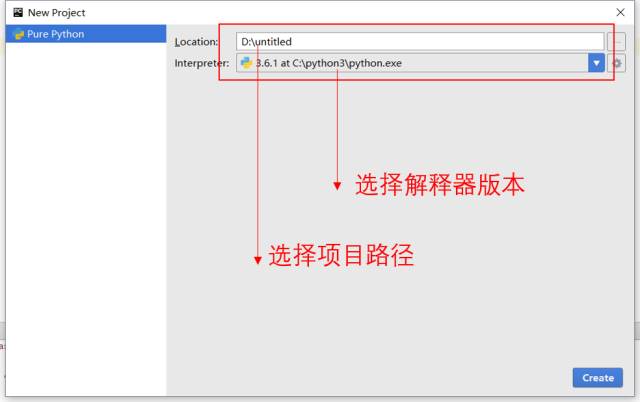
左侧导航栏选择 Pure Python,右侧的 Location选择项目的路径, Interpreter通过下拉栏选择 Python版本,这里直接使用 Python的安装路径即可。
选择完成之后,点击 Create按钮,进入界面。这时就可以创建文件了,步骤如下图所示:
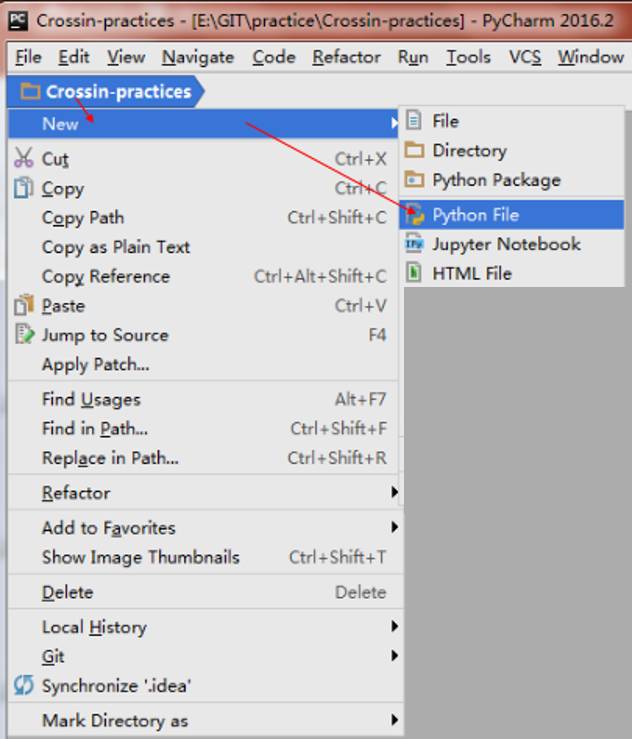
这里我们以刚刚创建的 Crossin-practices文件夹为例,依次点击
Crossin-practices→ New→ Python File
得到了如下的结果
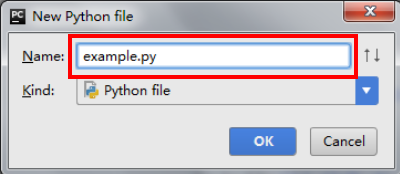
在 Name一栏输入文件名即可,记得添加 .py后缀,点击 OK之后就可以开始写下
print('hello,world')
然后在界面点击 右键 → Run example
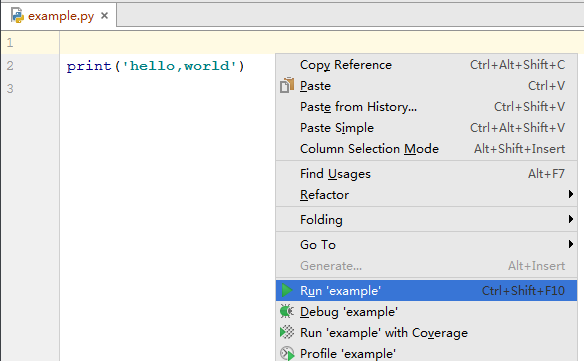
出现这样的结果:
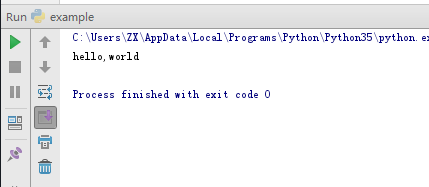
对于同一个脚本,第一次运行使用 右键→ Run example,之后可以直接点击右上角或者左下角的 绿三角。如下图:
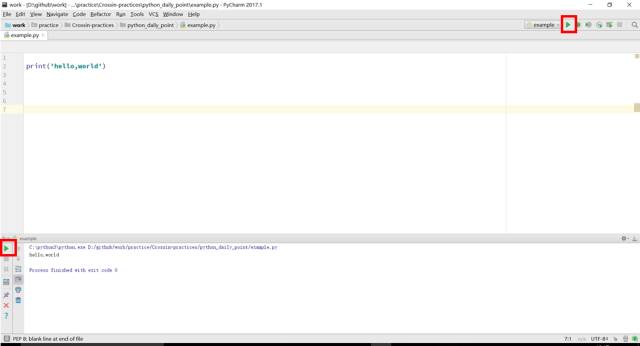
注意:更改文件运行的时候,三角和快捷键运行项目不会自动更改。所以常会运行了错误的文件而没发现。所以我们推荐第一次运行使用右键的方式,将脚本切换之后再使用绿三角。
到此,建立项目,运行脚本文件的流程都介绍完毕了
3、配置 Pycharm
Pycharm提供的配置很多,这里讲几个比较重要的配置
编码设置:
Python的编码问题由来已久,为了避免一步一坑,Pycharm提供了方便直接的解决方案
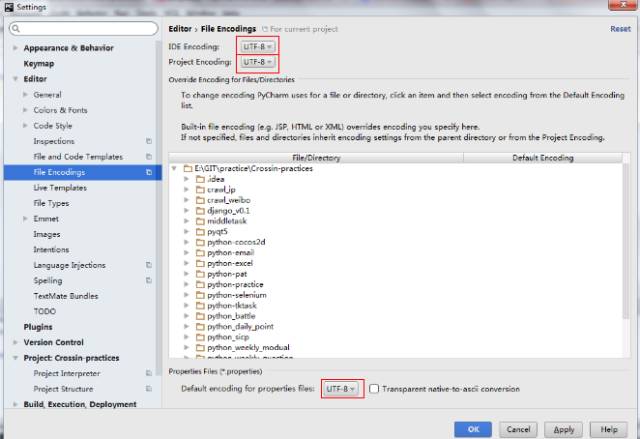
在 IDE Encoding、Project Encoding、Property Files三处都使用 UTF-8编码,同时在文件头添加
#-*- coding: utf-8 -*
这样在之后的学习过程中,或多或少会避免一些编码坑。
解释器设置:
当有多个版本安装在电脑上,或者需要管理虚拟环境时,Project Interpreter提供方便的管理工具。
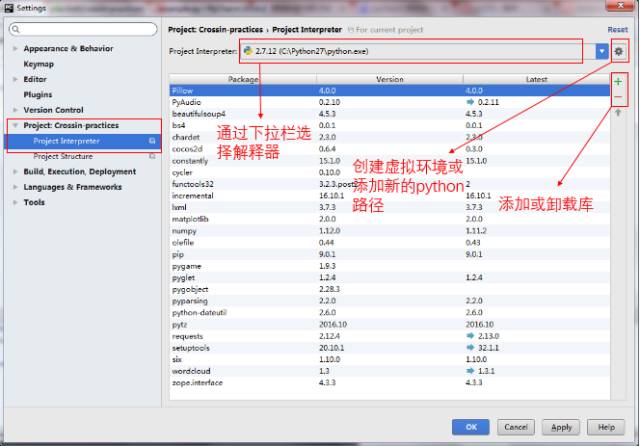
在这里可以方便的切换 Python版本,添加卸载库等操作。
修改字体:
在 Editor→ Font选项下可以修改字体,调整字体大小等功能。
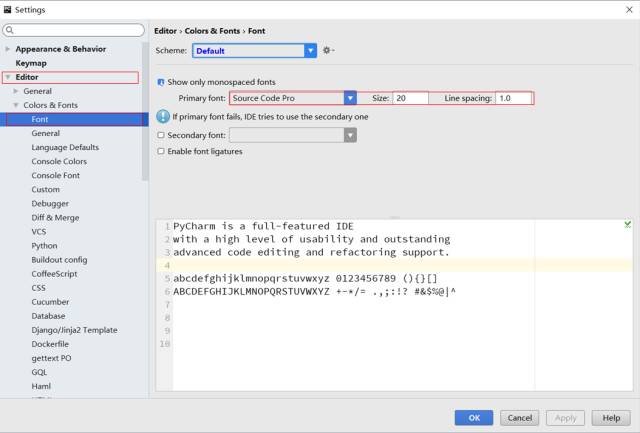
快捷键设置:
在 windows 下一些最常用的默认快捷键:
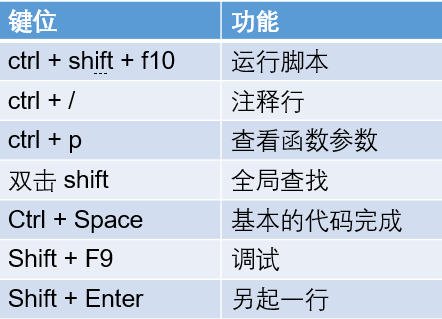
Pycharm也为不同平台的用户提供了定制的快捷键方案,习惯了用emacs、vim、vs的同学,可以直接选择对应的方案。
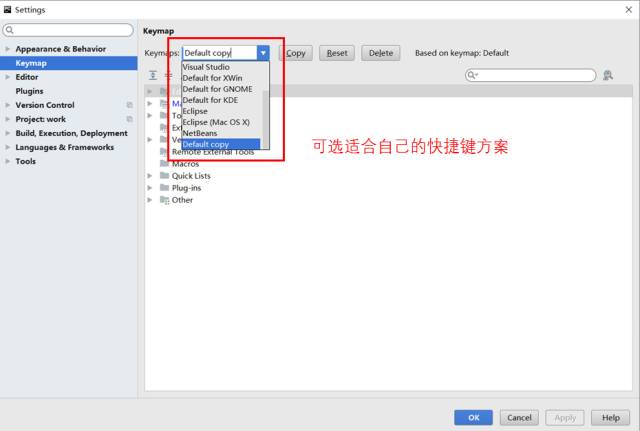
同时,Pycharm也提供了自定义快捷键的功能。
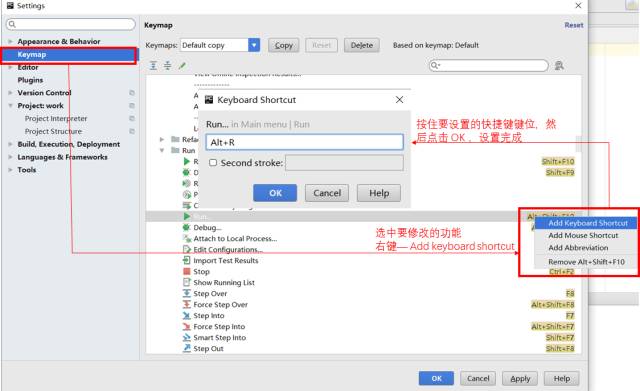
修改完成之后就去试试效果吧!
4、调试
强大的 Pycharm为我们提供了方便易用的断点调试功能,步骤如下图所示:
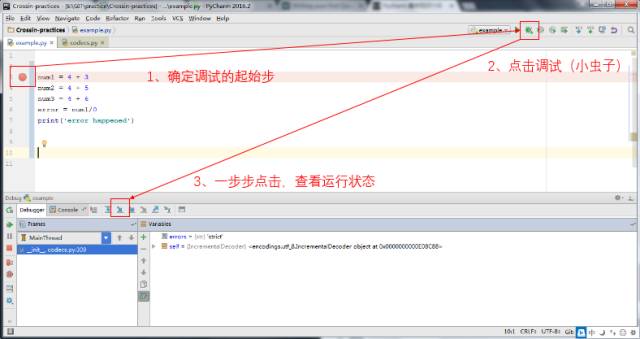
简单介绍一下调试栏的几个重要的按钮作用:
Resume Program:断点调试后,点击按钮,继续执行程序;
Step Over:在单步执行时,在函数内遇到子函数时不会进入子函数内单步执行,而是将子函数整个执行完再停止,也就是把子函数整个作为一步。有一点,经过我们简单的调试,在不存在子函数的情况下是和Step Into效果一样的(简而言之,越过子函数,但子函数会执行);
Step Into:单步执行,遇到子函数就进入并且继续单步执行(简而言之,进入子函数);
Step Out: 当单步执行到子函数内时,用step out就可以执行完子函数余下部分,并返回到上一层函数。
如果程序在某一步出现错误,程序会自动跳转到错误页面,方便我们查看错误信息
更详细的关于调试的知识参考之前的一篇文章:
如何在 Python 中使用断点调试
5、Python 控制台
为了方便用户,Pycharm提供了另一个贴心的功能,将 Python shell直接集成在软件中,调出方法如下:
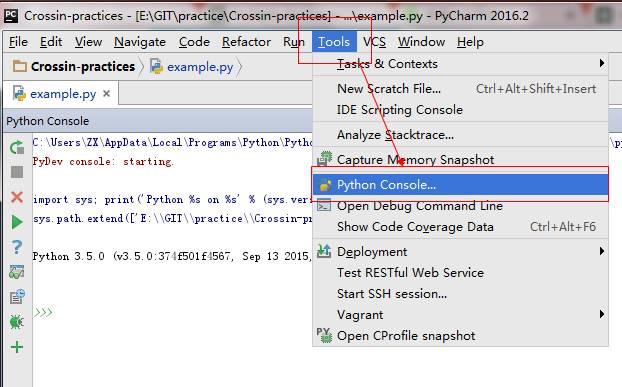
6、一些网上收集的教程(参考)
Pycharm官方教程:http://www.jetbrains.com/pycharm/documentation/
Pycharm toolbar window:https://www.jetbrains.com/help/pycharm/2016.3/debug-tool-window.html#steptoolbar
Pycharm皮肤主题及个性化设置:http://blog.csdn.net/garfielder007/article/details/53873787
Pycharm更换主题:http://blog.csdn.net/felcon/article/details/38491413